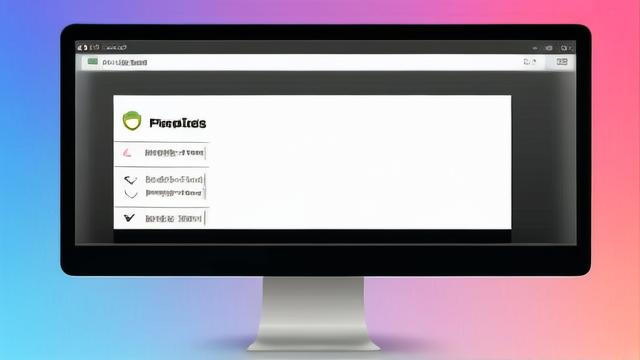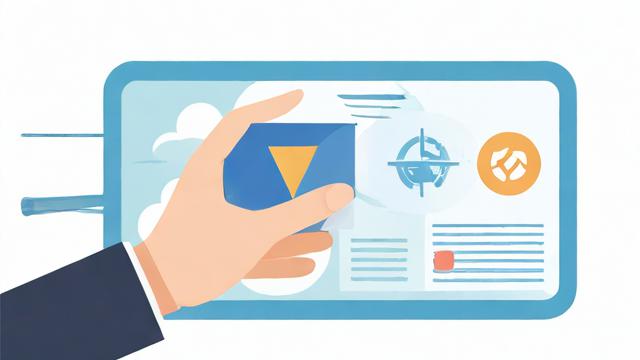电脑开机无法进入桌面?常见原因与解决方法一览
电脑开机后无法进入桌面是许多用户遇到的棘手问题,无论是系统崩溃、硬件故障还是软件冲突,都可能导致这一现象,本文将详细分析可能的原因,并提供实用的解决方案,帮助您快速恢复电脑的正常使用。
系统文件损坏或丢失
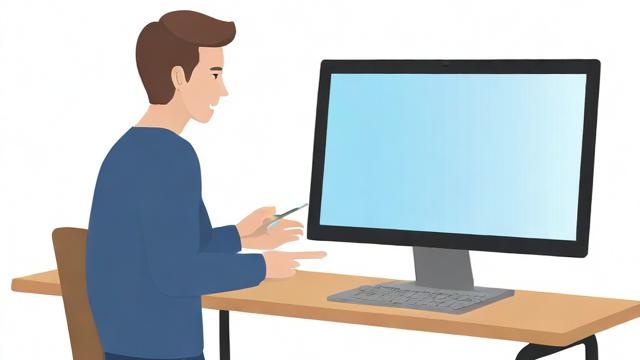
操作系统在启动过程中需要加载关键的系统文件,如果这些文件损坏或丢失,电脑就无法正常进入桌面。
使用安全模式修复
- 重启电脑,在启动时连续按 F8(部分电脑可能是 Shift + F8 或 Esc),进入高级启动选项。
- 选择 “安全模式”,如果能够进入,说明可能是第三方软件冲突或驱动问题。
- 在安全模式下运行 sfc /scannow(系统文件检查)命令,修复损坏的系统文件。
使用系统还原
如果安全模式可以进入,尝试使用系统还原:
- 打开 控制面板 > 恢复 > 打开系统还原。
- 选择一个较早的还原点,让系统恢复到正常状态。
硬盘或引导记录故障
硬盘损坏或引导记录(如MBR、BCD)错误也会导致开机失败。
检查硬盘健康状况
- 使用 chkdsk /f /r 命令扫描并修复硬盘错误。
- 如果硬盘有坏道,建议备份数据并更换硬盘。
修复引导记录
- 使用 Windows 安装盘或 U 盘启动,选择 “修复计算机”。
- 进入 命令提示符,依次执行以下命令:
bootrec /fixmbr bootrec /fixboot bootrec /rebuildbcd
显卡或驱动问题
显卡故障或驱动不兼容可能导致黑屏或卡在开机界面。
进入低分辨率模式
- 在高级启动选项中选择 “启用低分辨率视频”,若能进入桌面,说明是显卡驱动问题。
- 卸载显卡驱动,重新安装官方提供的稳定版本。
检查硬件连接
- 如果是台式机,检查显卡是否插稳,尝试更换视频输出接口(如 HDMI 换 DP)。
- 外接显示器测试,排除屏幕本身的问题。
病毒或恶意软件破坏
病毒可能篡改系统文件或破坏启动项,导致无法进入桌面。
使用杀毒软件扫描
- 在安全模式下运行杀毒软件(如 Windows Defender 或第三方工具)进行全盘扫描。
- 清理恶意程序后,检查启动项是否被篡改。
重置或重装系统
如果病毒破坏严重,备份重要数据后,可考虑重置 Windows 或全新安装系统。
电源或主板问题
硬件故障,如电源供电不足、主板损坏,也可能导致开机失败。
检查电源供应
- 确保电源线连接正常,尝试更换电源测试。
- 台式机可检查主板指示灯是否正常亮起。
最小化硬件测试
- 拔掉所有外设(如 U 盘、外接硬盘),仅保留内存、CPU、主板和电源。
- 逐步添加硬件,排查故障设备。
其他可能原因
BIOS/UEFI 设置错误
- 进入 BIOS(开机时按 Del 或 F2),检查启动顺序是否正确。
- 恢复默认设置(Load Optimized Defaults)。
内存条接触不良
- 关机后拔下内存条,用橡皮擦清理金手指,重新插紧。
个人观点
电脑无法进入桌面的问题多种多样,但大多数情况下可以通过排查系统、硬件和驱动来解决,如果尝试多种方法仍无法修复,建议寻求专业维修帮助,避免进一步损坏设备,保持系统定期维护、备份重要数据,能有效减少此类问题的发生。
文章版权及转载声明
作者:豆面本文地址:https://www.jerry.net.cn/jdzx/45768.html发布于 2025-04-25 06:31:58
文章转载或复制请以超链接形式并注明出处杰瑞科技发展有限公司